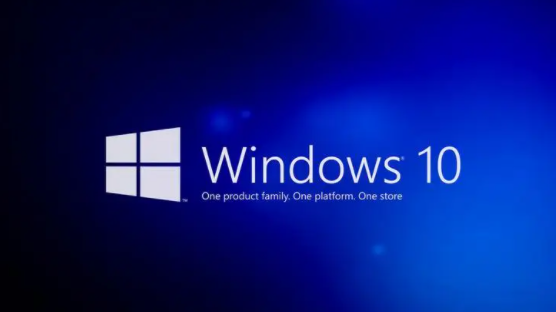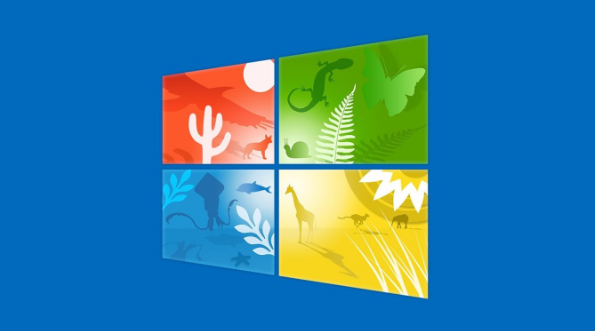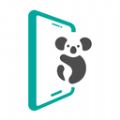win10查看无线连接密码在哪看
发布时间:2024-01-25 11:32:34来源:pi7手游网作者:匿名
win10无线连接密码怎么看?许多用户遇到电脑连上的wifi密码怎么看不到,win10连上的wifi怎么查看密码?不清楚电脑上连接成功的无线网密码查看方法的用户,想第一时间解决看不到密码问题,怎么操作?下面是的相关内容介绍,不清楚的用户多看一下小编分享的内容就可以迅速得到解答哦。
WIN10相关推荐:

win10查看无线连接密码在哪看
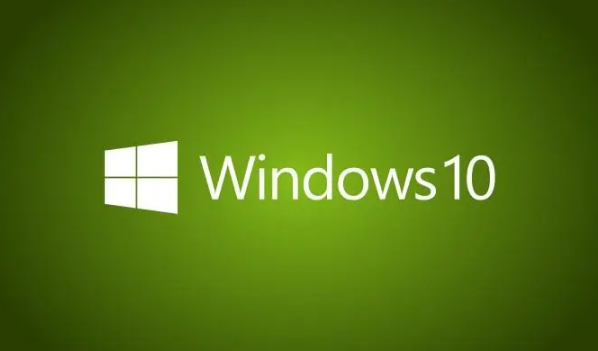
方法一
1、进入到你家的wifi的管理地址,在第一个页面里面输入你的管理密码。
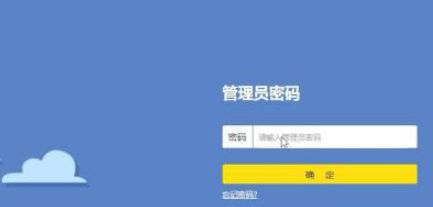
2、进入到路由器的设置界面,再在下方点击路由设置,进入到下一个页面后。
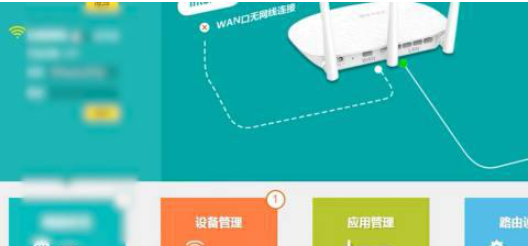
3、在左边的导航栏里面点击无线设置选项,进入到无线设置界面后你就可以在右边的设置框里面看到你的wifi密码了。
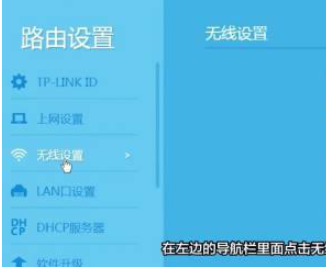
方法二
1.打开网络连接,进入Windows电脑主页面后右键点击开始菜单也可以使用按下“Win+X”组合键呼出系统快捷菜单,在下拉菜单中选择点击网络连接。
2.打开更改适配器选项,打开网络连接页面后点击左侧面板中的WLAN,在WLAN页面中点击右边的更改适配器选项。
3.点击无线属性,进入新页面后点击WLAN,在弹出的新窗口中点击无线属性。
4.点击显示字符,打开无线网络属性页面后点击上面的安全,在跳转的新页面中点击显示字符就能看见密码。
方法三
1.进入属性,进入Windows电脑主页面后右键点击网络,在网络的下拉菜单中点击属性。
2.打开更改适配器设置,打开网络和共享中心页面后,点击左侧面板的更改适配器设置。
3.进入无线属性,在弹出的新窗口中点击WLAN,进入WLAN页面后点击里面的无线属性。
4.点击显示字符即可,打开无线网络属性页面后点击上面的安全,在安全页面中勾选显示字符,这样就能看见WiFi密码了。
上述是小编带来win10查看无线连接密码在哪看的具体操作步骤啦,大家更快去应用中按照文中的顺序操作一番吧!关注我们每天还可以获得更多操作教程哦~
注:文中插图与内容无关,图片来自网络,如有侵权联系删除。
上一篇:win10硬盘故障05怎么办
下一篇:win10未分配的磁盘合并怎么弄
相关推荐
找不到合适的办公管理软件?专注于企业办公管理的软件有什么?员工与公司的关系是各个行业达成效益的很重要的因素,怎么及时的处理员工对公司的反馈呢?pi7小编来为大家推荐一些非常简便易用的办公管理软件app,这些软件的办公功能都十分齐全,能够满足大家的日常办公需求哟,需要的朋友可以来下载体验一下。
- 热门教程
- 最新教程
-
01

IOS6 降级 5.1.1 教程,让你升级无后顾之忧,畅玩苹果系统 2024-10-24
-
02

少女视频哔哩哔哩免费:一起畅享美好时光 2024-10-24
-
03

黑骡子1一8章最火的一句:读后深感共鸣,情节扣人心弦,让人欲罢不能! 2024-10-22
-
04

华为Mate70芯片供应商及其在市场中的表现:用户评价和见解全面解读 2024-10-21
-
05

9 1短视频安装极速版,便捷又省流量,网友纷纷表示:下载速度太快了! 2024-10-17
-
06

小米手机搜索栏怎么关闭热搜榜 2024-10-09
-
07

微信怎么建一个自己的群 2024-10-08
-
08

word文字倒立怎么弄 2024-09-02
-
09

快手极速版一键防暴怎么设置 2024-08-15
-
010

微信的插件功能怎么开启 2024-08-14